Möchten Sie erfahren, wie Sie eine Gruppenrichtlinie zum Konfigurieren der Powershell-Ausführungsrichtlinie erstellen? In diesem Tutorial zeigen wir Ihnen, wie Sie die Powershell-Ausführungsrichtlinie mithilfe eines Gruppenrichtlinienobjekts konfigurieren.
• Windows 2012 R2
• Windows 2016
• Windows 2019
• Windows 10
• Windows 7
Geräteliste
Im folgenden Abschnitt wird die Liste der Geräte aufgeführt, die zum Erstellen dieses Tutorials verwendet wurden.
Als Amazon Associate verdiene ich mit qualifizierenden Käufen.
Windows-bezogenes Tutorial:
Auf dieser Seite bieten wir schnellen Zugriff auf eine Liste von Tutorials zu Windows.
Tutorial-GPO - Konfigurieren der PowerShell-Ausführungsrichtlinie
Öffnen Sie auf dem Domänencontroller das Gruppenrichtlinienverwaltungstool.

Erstellen Sie eine neue Gruppenrichtlinie.

Geben Sie einen Namen für die neue Gruppenrichtlinie ein.

In unserem Beispiel wurde das neue Gruppenrichtlinienobjekt mit dem Namen MY-GPO benannt.
Erweitern Sie auf dem Bildschirm Gruppenrichtlinienverwaltung den Ordner mit dem Namen Gruppenrichtlinienobjekte.
Klicken Sie mit der rechten Maustaste auf Ihr neues Gruppenrichtlinienobjekt, und wählen Sie die Option Bearbeiten aus.

Erweitern Sie auf dem Bildschirm des Gruppenrichtlinien-Editors den Ordner Computerkonfiguration, und suchen Sie das folgende Element.
Greifen Sie auf den Ordner mit dem Namen Windows Powershell zu.
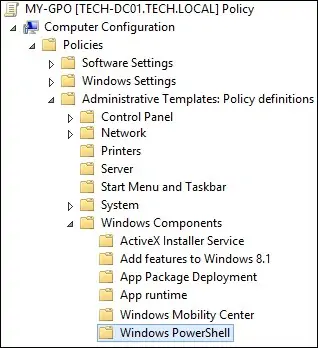
Aktivieren Sie die Option Einschalten der Skriptausführung.
Wählen Sie die gewünschte Powershell-Ausführungsrichtlinie aus.
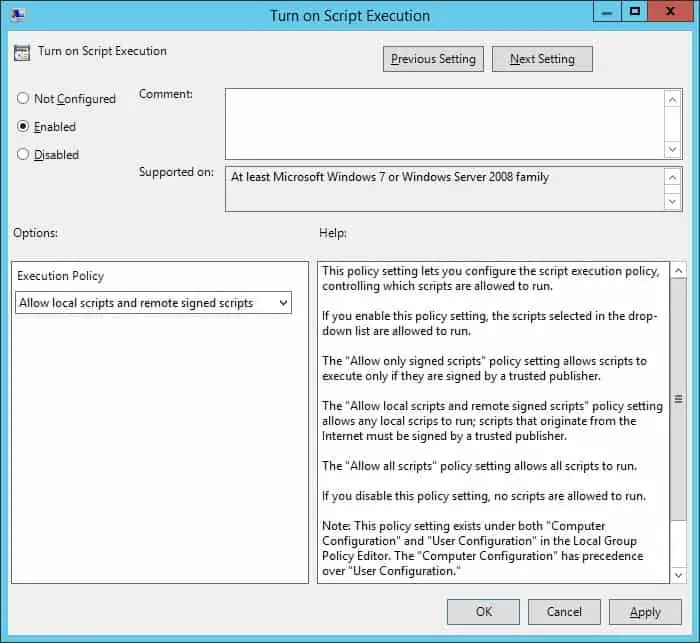
In unserem Beispiel haben wir die Option zum Zulassen lokaler Skripts und Remotesignierte Skripts ausgewählt.
Zum Speichern der Gruppenrichtlinienkonfiguration müssen Sie den Gruppenrichtlinien-Editor schließen.
Herzlichen glückwunsch! Sie haben die GPO-Erstellung abgeschlossen.
Tutorial GPO - Powershell-Ausführungsrichtlinie
Auf dem Bildschirm Gruppenrichtlinienverwaltung müssen Sie mit der rechten Maustaste auf die gewünschte Organisationseinheit klicken und die Option zum Verknüpfen eines vorhandenen Gruppenrichtlinienobjekts auswählen.

In unserem Beispiel verknüpfen wir die Gruppenrichtlinie mit dem Namen MY-GPO mit dem Stamm der Domäne.

Nach der Anwendung des Gruppenrichtlinienobjekts müssen Sie 10 oder 20 Minuten warten.
Während dieser Zeit wird das Gruppenrichtlinienobjekt auf andere Domänencontroller repliziert.
Versuchen Sie auf einem Remotecomputer, die Powershell-Ausführungsrichtlinie zu ändern.
Die Gruppenrichtlinienobjektkonfiguration erlaubt dem Benutzer nicht, die PowerShell-Ausführungsrichtlinie zu ändern.
In unserem Beispiel haben wir die Ausführung lokaler Powershell-Skripts auf allen Domänencomputern mithilfe eines Gruppenrichtlinienobjekts aktiviert.
